轻松掌握 WPS 文档朗读功能,电脑版操作指南来了!
WPS 文档的朗读功能为用户带来了极大的便利,让您在忙碌时也能轻松获取文档中的信息,就为大家详细介绍 WPS 文档电脑版使用朗读功能的方法。
想要启用 WPS 文档的朗读功能,第一步要确保您已经正确安装并打开了 WPS 办公软件,在电脑桌面上找到 WPS 图标,双击打开,进入文档编辑界面。
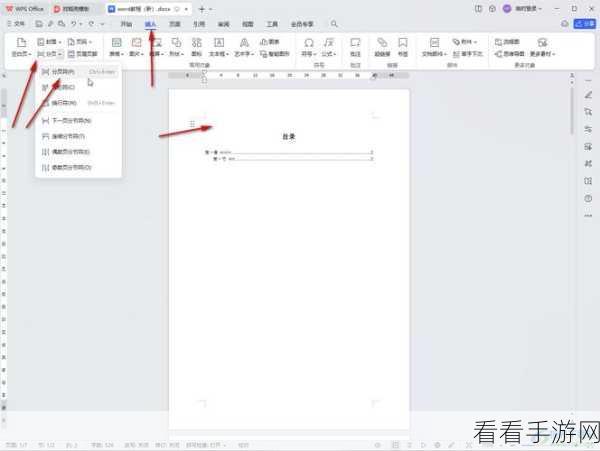
打开您想要朗读的文档,在文档页面的上方菜单栏中,寻找“审阅”选项,点击“审阅”后,会出现一系列相关的功能按钮。
在这些功能按钮中,您会发现一个“朗读”的图标,点击这个图标,WPS 文档就会开始为您朗读当前页面的内容,您可以根据自己的需求调整朗读的语速和声音。
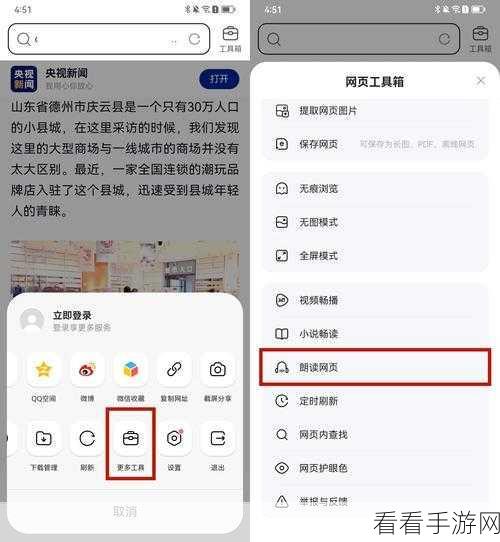
如果您想要停止朗读,只需再次点击“朗读”图标即可。
WPS 文档的朗读功能不仅可以朗读整篇文档,还可以选择特定的段落进行朗读,您只需先选中想要朗读的段落,再点击“朗读”图标,就能听到所选段落的朗读声音。
WPS 文档电脑版的朗读功能简单易用,能够满足您多样化的需求,希望以上介绍的方法能够帮助您顺利使用这一实用的功能,让工作和学习更加高效和便捷。
文章参考来源:WPS 官方帮助文档及个人使用经验总结。
